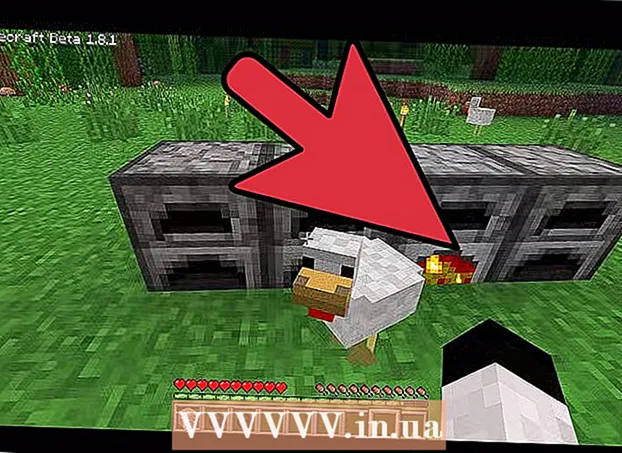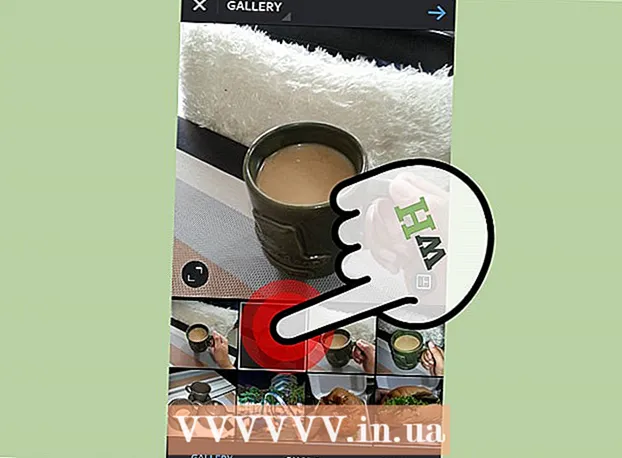Forfatter:
Bobbie Johnson
Oprettelsesdato:
3 April 2021
Opdateringsdato:
26 Juni 2024

Indhold
Det er meget let at ændre placeringen af downloadede filer i Firefox. Der er to måder at gøre dette på. Bare følg disse instruktioner omhyggeligt, og du vil lykkes.
Trin
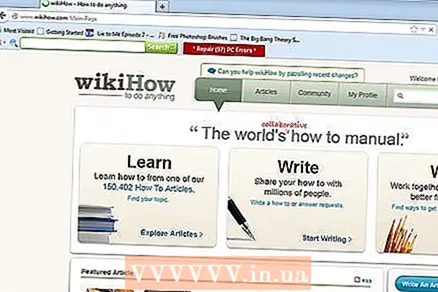 1 Åbn din browser, og find "Værktøjer" i værktøjslinjen.
1 Åbn din browser, og find "Værktøjer" i værktøjslinjen. 2 Klik på denne mulighed for at få vist rullemenuen, og klik derefter på knappen Indstillinger.
2 Klik på denne mulighed for at få vist rullemenuen, og klik derefter på knappen Indstillinger. 3 Gå til fanen Generelt.
3 Gå til fanen Generelt. 4 Find afsnittet "Downloads", hvor du har 2 muligheder for at vælge placeringen af de downloadede filer. Lad os overveje den første mulighed.
4 Find afsnittet "Downloads", hvor du har 2 muligheder for at vælge placeringen af de downloadede filer. Lad os overveje den første mulighed.  5 Marker "Gem filstien", en dialogboks åbnes som vist på billedet. Vælg den mappe, du vil gemme de downloadede filer i. Hvis du f.eks. Gemmer dine filer i mappen Downloads, skal du klikke på knappen Gennemse.
5 Marker "Gem filstien", en dialogboks åbnes som vist på billedet. Vælg den mappe, du vil gemme de downloadede filer i. Hvis du f.eks. Gemmer dine filer i mappen Downloads, skal du klikke på knappen Gennemse. 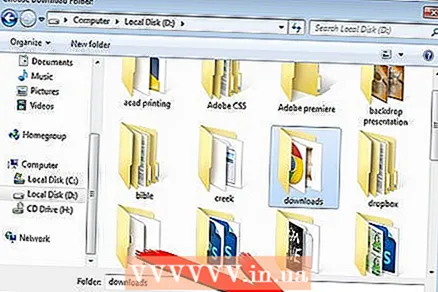 6 Find mappen Downloads, som normalt findes: C: brugernavn> Downloads. Vælg en mappe, og klik på knappen "Vælg mappe" som vist på figuren.
6 Find mappen Downloads, som normalt findes: C: brugernavn> Downloads. Vælg en mappe, og klik på knappen "Vælg mappe" som vist på figuren. 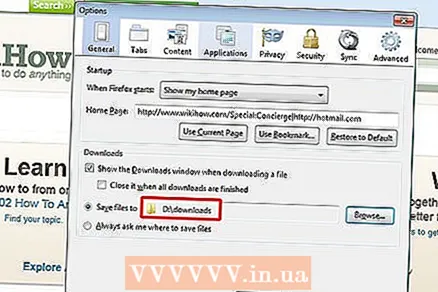 7 Navnet på mappen Downloads vises i et lille vindue.
7 Navnet på mappen Downloads vises i et lille vindue. 8 Klik på knappen "OK" for at gemme indstillingerne. Lad os nu se på den anden mulighed.
8 Klik på knappen "OK" for at gemme indstillingerne. Lad os nu se på den anden mulighed. 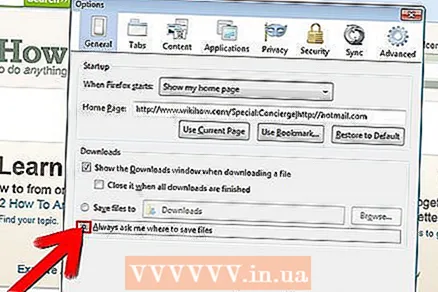 9 Start ved trin 3, og vælg denne gang "Spørg altid om at gemme filer" som vist i billedfeltet. Hver gang du downloader en fil, vil computeren spørge dig, hvilken mappe du vil downloade.
9 Start ved trin 3, og vælg denne gang "Spørg altid om at gemme filer" som vist i billedfeltet. Hver gang du downloader en fil, vil computeren spørge dig, hvilken mappe du vil downloade.
Tips
- Downloads -mappen kan være et mere bekvemt sted at gemme dine downloadede filer.
- Du kan også vælge mappen "Skrivebord". Denne mulighed har imidlertid en ulempe: lagring af downloadede filer i mappen Desktop vil skabe et "rod" på skrivebordet og i sidste ende bremse din computer.
- Det ville være en god idé at vælge den samme mappe til alle downloads, så du let kan finde de downloadede filer senere, især hvis du ikke vil bruge din computer i et stykke tid.